適切な機会に適切な音楽を用意することが不可欠です。 ただし、ジム、自宅、その他の状況でSpotifyプレイリストを作成することで簡単に修正できます。 幸いなことに、Spotifyプレイリストの作成は初心者向けであり、時間もかかりません。
Spotifyプレイリストの共有も簡単で、曲の順序を移動することもできます。 あちこちで数回クリックするだけで、必要な数のプレイリストを作成できます。
AndroidでSpotifyプレイリストを作成する方法
プレイリストを作成するには、下部にあるアプリの[ライブラリ]タブに移動します。上部にある[プレイリストの作成]オプションが最初に表示されます。

Spotifyは、プレイリストに名前を追加する機会を提供します。 プレイリストに名前を付けたくない場合は、この手順をスキップするオプションが表示されます。 ただし、プレイリストに名前を付けることで、Spotifyに曲を推薦する機会を与えることができます。 たとえば、プレイリストをHappyと呼ぶと、Spotifyはあなたを元気づけると思われる曲のみを推奨します。
これらの手順を完了すると、プレイリストは過去のものになり、新しく作成したプレイリストにいくつかの曲を追加するときが来ます。

[曲を追加]ボタンをタップすると、Spotifyに追加したいと思われるおすすめの曲が表示されます。 気に入ったものがあれば、右側のプラス記号をタップしてください。
右にスワイプすると、さまざまなジャンルのより多くの提案された音楽が表示されます。 気に入らない曲を追加しないようにするには、再生アイコンをタップして曲のプレビューを聞くことができます。

追加する曲が見つからない場合は、検索バーを使用して他の音楽オプションを検索できます。 曲を追加するとすぐに、上の画像に表示されているオプションが表示されなくなることに注意してください。 ただし、Spotifyでは、新しく追加した曲のすぐ下におすすめの曲が表示されるので、心配する必要はありません。

デスクトップでSpotifyプレイリストを作成する方法
デスクトップでSpotifyのプレイリストを作成するのに必要な手順は、Androidデバイスよりも少なくて済みます。 Spotifyが起動するとすぐに、[プレイリストの作成]オプションが左側に表示されます。
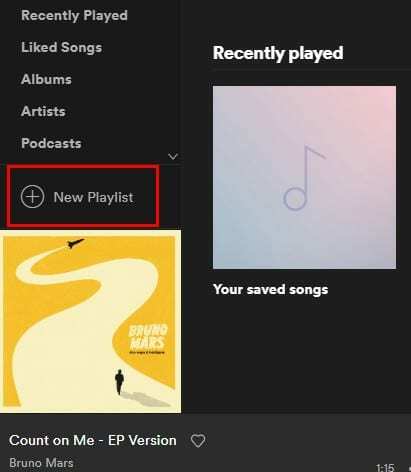
[新しいプレイリスト]をクリックして、画像、タイトル、説明を新しいプレイリストに追加します。 おすすめの曲が一番下に表示されます。気に入った曲が見つかったら、曲のタイトルの左側にある[追加]ボタンをクリックします。
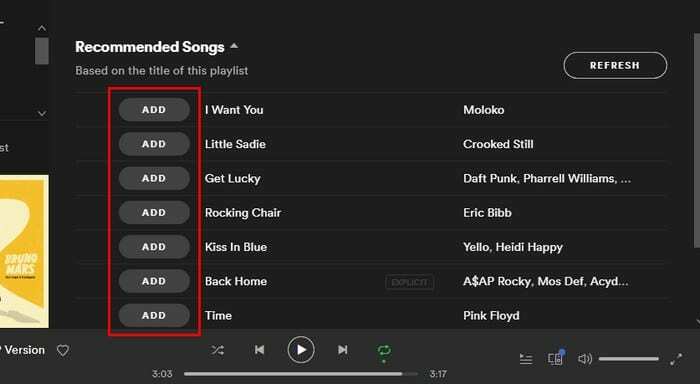
iOSでSpotifyプレイリストを作成する方法
iOSでSpotifyプレイリストを作成するには、Spotifyを起動して、[ライブラリ]タブに移動します。 右下の3番目になります。 [プレイリストの作成]オプションをタップし、プレイリストに名前を付けて、[作成]をタップします。
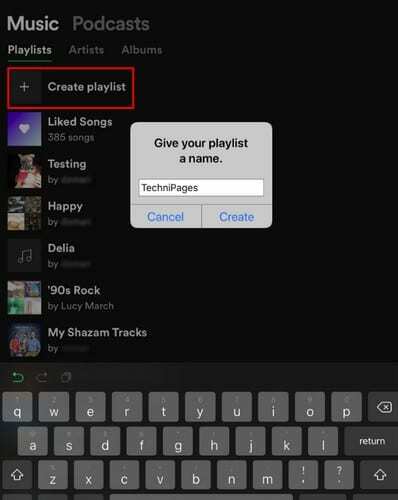
WindowsのSpotifyとは異なり、新しいプレイリストに画像を追加することはできません。 追加する最初の曲のアルバムカバーは、プレイリストの画像になる可能性があります。 他のプラットフォームと同様に、下部におすすめの曲が表示されます。 上にスワイプしてそれらを確認し、気に入った曲が見つかったら、右側のプラス記号をタップします。
AndroidでSpotifyプレイリストを編集する方法
プレイリストを作成したので、必要に応じてプレイリストを編集する方法を学びましょう。 右上の3つのドットをタップして、[編集]オプションを選択します。

プレイリストを編集するときは、曲の順序を変更するなどの操作を行うことができます。 これを行うには、右側の3本の線をタップし、離さずに曲を新しい位置にスライドさせます。 マイナスオプションをタップすると、プレイリストから曲を削除できます。

iOSでSpotifyプレイリストを編集する方法
Spotifyプレイリストの編集はiOSでも同じように簡単です。 編集するプレイリストに移動し、右上の3本の横線をタップします。 [編集]オプションをタップすると、プレイリストに追加したすべての曲が、追加した順序で表示されます。
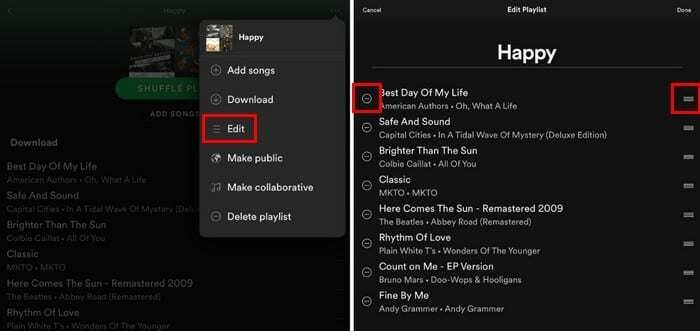
曲の順番を変更するには、右側の3行を長押しして、再生したい順番に曲を配置します。 プレイリストから曲を削除するには、マイナス記号をタップします。
結論
プラットフォームに関係なく、Spotifyでプレイリストを作成して編集するのは簡単な作業です。 すばやく簡単です。 いくつのプレイリストを作成しますか? 以下のコメントで教えてください。